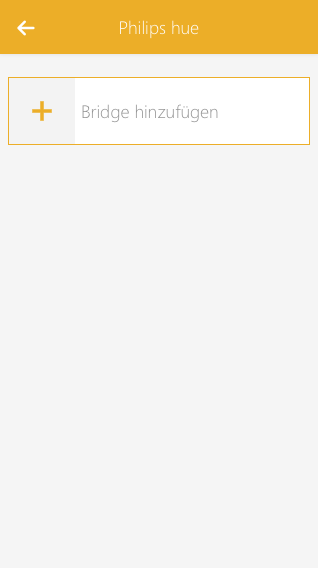Philips Hue
Die Philips Hue App ermöglicht die Integration von Philips Hue Lichtern in Dein evonHOME.

Du findest die "Philips Hue" App unter „Alle Apps“ – „Einstellungen“ - "Philips Hue".

Die Philips Hue App ermöglicht die Integration von Philips Hue Lichtern in Dein evonHOME.

Du findest die "Philips Hue" App unter „Alle Apps“ – „Einstellungen“ - "Philips Hue".
Bevor Du Deine Philips Hue Lichter in evonHOME verwenden kannst, musst Du zuerst Deine Philips Hue Bridge verbinden. Stelle dazu sicher, das sich Deine Bridge im selben Netzwerk befindet und folge diesen Schritten.
Navigiere zu "Alle Apps" - "Einstellungen" - "Philips Hue".
Jede Philips Hue Bridge, die mit evonHOME verbunden ist, wird hier gelistet. Verwende das "Bridge hinzufügen" Panel, um eine neue Bridge hinzuzufügen.
evonHOME wird nun nach allen, in dem lokalen Netzwerk verfügbaren, Philips Hue Bridges suchen und sie in einem Popup anzeigen.
Wähle die Philips Hue Bridge, die Du zu evonHOME hinzufügen willst. Du wirst nun dazu aufgefordert, den Link Button auf Deiner Bridge zu drücken, um die Verbindung zu bestätigen.
Wenn die Verbindung hergestellt wurde, wird Dir eine Erfolgsmeldung angezeigt. Du kannst nun das Popup schließen.
Deine Philips Hue Bridge ist nun mit Deinem evonHOME System verbunden.
Alle Philips Hue Lichter, welche mit der Bridge verknüpft sind, werden auch zu Deinem evonHOME System hinzugefügt. Falls Du Deine Philips Hue Konfiguration in der Zukunft ändern solltest (indem Du Philips Hue Lichter hinzufügst oder entfernst), kannst Du den Button "Nach neuen Lichtern suchen" im OperatorPanel der Bridge verwenden.
Verwende den "Lichter anzeigen" Button, um alle momentan verbundenen Philips Hue Lichter zu sehen.
Alle verbundenen Philips Hue Lichter werden auch in der Lichter App, die Du unter "Alle Apps" - "Lichter" finden kannst, angezeigt.
Neben dem Hinzufügen der Philips Hue Bridge und der damit verbundenen Lichter zu evonHOME, wie im Abschnitt "Erstellen" beschrieben, ist keiner weitere Konfiguration mehr notwendig.
Solltest Du in der Zukunft Philips Hue Lichter hinzufügen oder entfernen, kannst Du in die Einstellungen zu der Bridge navigieren und den "Nach neuen Lichtern suchen" Button im OperatorPanel verwenden. Dadurch wird nach neuen Lichtern gesucht und diese anschließend zu evonHOME hinzugefügt.
Alle verbundenen Philips Hue Lichter werden zur Lichter App hinzugefügt, die unter "Alle Apps" - "Lichter" zu finden ist. Sie verhalten sich wie RGBW Lichter und bieten die selben grundlegenden Funktionen wie das Ändern der Farbe, das Einstellen der Helligkeit oder das Erstellen von Szenen mit der Szenen App.
Das OperatorPanel jedes Philips Hue Lichtes bietet ein Farbrad zur Auswahl der gewünschten Farbe sowie einen Slider um die Helligkeit zu verändern. Du kannst darüber hinaus die aktuelle Farbe/Helligkeits Kombination zu den Favoriten hinzufügen um sie später wieder zu aktivieren.